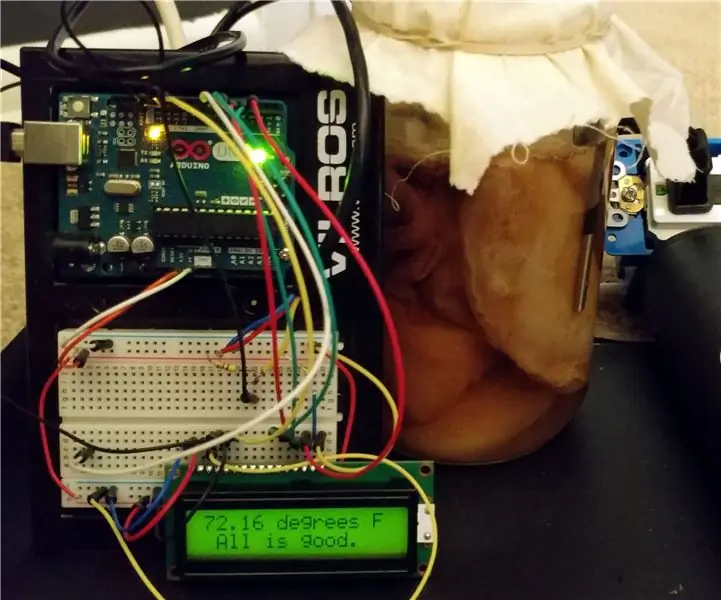
INHOUDSOPGAWE:
- Outeur John Day [email protected].
- Public 2024-01-30 07:27.
- Laas verander 2025-01-23 12:53.
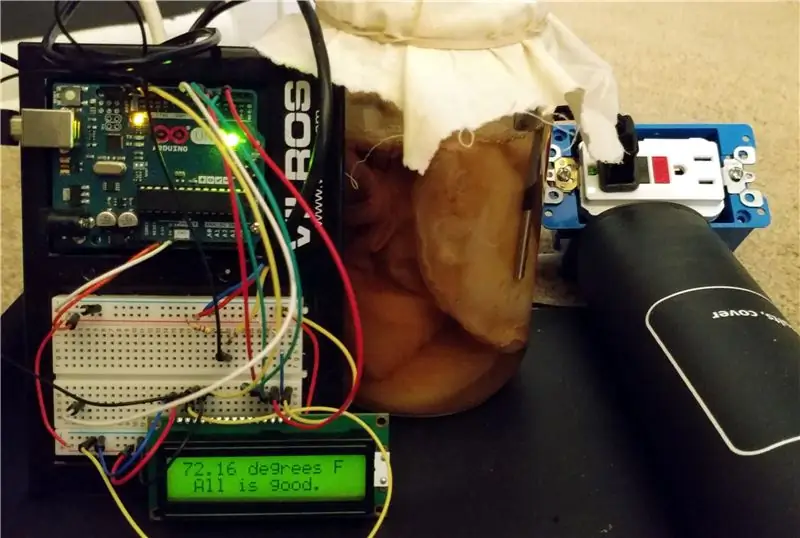

Ek was nog altyd lief vir Kombucha, maar in die winkel is dit so duur. Teen ongeveer $ 4 per 12 oz. ek kan dit nie bekostig om dit soveel te drink as wat ek wou nie. Ek het probeer om my eie kombucha te maak en besef dat dit glad nie so moeilik was nie, en ek het nie te veel hulpbronne nodig nie. Ek het hierdie kit gekoop om aan die gang te kom, maar jy het dalk al baie van hierdie items, so koop nie iets wat jy reeds het nie! Ek is 'n voltydse student en is byna nooit tuis nie, en ek het gedink ek sou probeer om 'n stroombaan te bou met 'n Arduino om die hitte -regulering te outomatiseer.
Vereiste items om die baan te maak:
- Arduino Uno (as u nog nie 'n Arduino het nie, raai ek u aan om 'n kit te begin. Ek het hiermee begin, en dit kom met die LCD, broodbord, zoemer, LED en 'n TMP36 temperatuur sensor wat gebruik kan word BUITE die kombucha)
- Broodbord en drade
- DS18B20 Temperatuursensor (u benodig ook 'n weerstand van 4.7k)
- Relay Module
- Verwarmer
Opsionele items om die kring te maak:
- Breadboard LCD -skerm
- Broodbord LED
- Broodbord Piezo Buzzer
Vereiste items om Kombucha te maak:
Ek het hierdie kit gekry, met alles hieronder en meer.
- Kombucha Scoby
- 1 liter glaspot
- Swart, groen of Oolong -tee
- Verfynde suiker
- Glasflesse met deksels (om die kombucha vir die tweede fermentasie in te sit)
Stap 1: Begin met die eerste fermentasie
Vir hierdie stap het ons geen elektronika nodig nie, net 'n klein potjie, suiker, skurfte en tee.
- Bring 4 koppies water tot kookpunt. Skakel die hitte af sodra dit lekker rol.
- Neem 6 teesakkies, of gooi 3 eetlepels los blaar swart, groen of oolong tee in 'n katoen teesakkie en voeg by die pot.
- Steil vir 5-7 minute.
- Verwyder teesakkie (s) en gooi tee weg.
- Voeg 1 koppie suiker in die pot en roer. Moenie bekommerd wees oor die drink van soveel suiker nie, die scoby eet die meeste suiker tydens fermentasie.
- Sodra die suiker opgelos is, gooi die soet tee in die 1 liter -broupot.
- Giet 8 koppies KOUE, gefiltreerde water. Ek gebruik koue gebottelde water.
- Die mengsel moet nou kamertemperatuur wees, of 'n bietjie bo. Maak net seker dat die water nie meer as 86 grade in Vryheidseenhede is nie, voordat u na die volgende stap gaan.
- Voeg die skurwe en vloeibare voorgereg by die mengsel by. Roer SLEGS EEN keer.
- Bedek die pot met 'n katoenlap en maak toe met 'n rekkie.
Nou het ons ons (binnekort) kombucha, laat ons 'n brein met 'n mikrokontroleerder gee …
Stap 2: Bou die kring
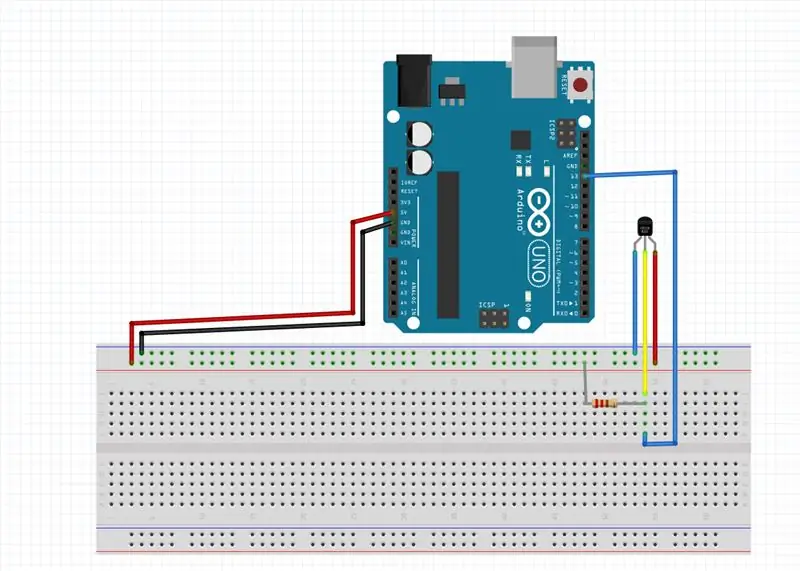
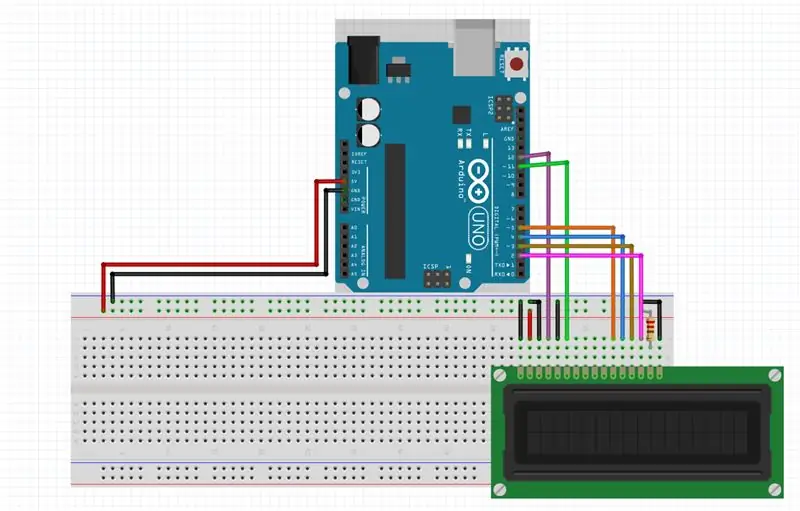
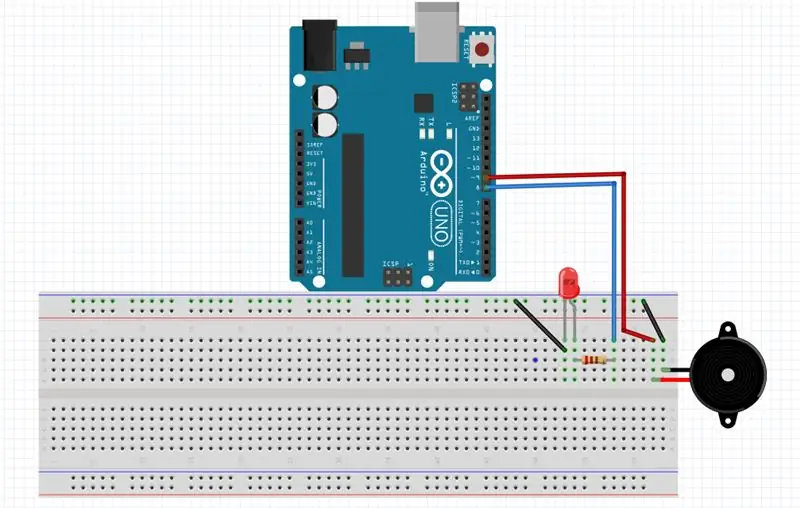
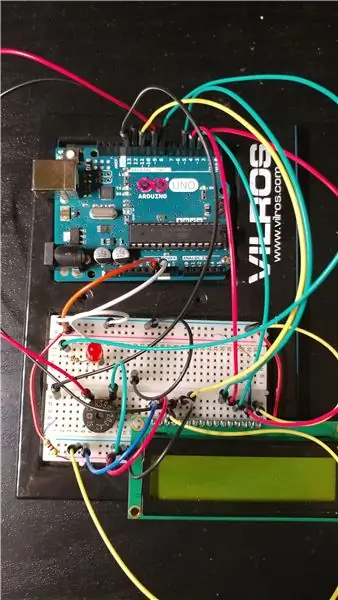
Om die tweede stap te begin, moet u eers die Arduino langs 'n broodbord opstel en al die onderdele bymekaarbring wat u nodig het om uself op die lange duur te help. Om u oë makliker te maak, verdeel ek die stroombaan in 3 diagramme, die LCD, die kennisgewers en die temperatuursensor. Verpligtend Ek het al hierdie diagramme met Fritzing gemaak. Die laaste prentjie is van my kring. Moenie bekommerd wees as u stroombaan nie so netjies lyk soos myne nie. (;
*** Let daarop dat die analoog kant van die Arduino NIE gebruik word nie. Steek geen drade in die gleuwe nie. ***
Ek begin met die temperatuursensor. My DS18B20 het 'n rooi, blou en geel draad, en die uwe moet soortgelyke kleure hê. Die rooi sluit aan by 5V, die blou by GND. Die geel is interessant, want dit is die datadraad, maar dit benodig aanvullende krag via 'n weerstand van 4.7k Ohm, sodat die geel aansluit by pen 13 op die Arduino, en die 4.7k Ohm -weerstand gaan van die geel na 5V. Verwys na die prentjie om beter te verstaan.
* Die LCD neem die meeste ruimte in beslag en laat die hele ding kranksinnig lyk, maar dit is redelik eenvoudig. Ek gaan in volgorde van LINKS na REGS, begin by 1 en eindig by 16.
- Die eerste pen gaan na GND.
- 2de pen gaan na 5V
- Die derde pen gaan na GND.
- Die vierde pen gaan na 12 op die Arduino.
- 5de pen gaan na GND.
- 6de pen gaan na 11 op die Arduino.
- Spelde 7-10 word nie gebruik nie.
- 11de pen gaan na 5 op die Arduino.
- 12de pen gaan na 4 op die Arduino.
- 13de pen gaan na 3 op die Arduino.
- 14de pen gaan na 2 op die Arduino.
- 15de pen verbind met 5V deur 'n 330 Ohm -weerstand.
- 16de pen verbind met GND.
Die relais is die belangrikste deel van die termostaatdeel, omdat dit bepaal wanneer die verwarmer aan- of afskakel. Om die module eintlik te bou, het ek hierdie tutoriaal van SparkFun gebruik. Ek het hierdie webwerf gebruik, wat help om te onderskei waarheen die drade gaan. Alternatiewelik kan u 'n IOT Relay by SparkFun of Adafruit koop wat dieselfde doen. Ek plaas die datapennetjie op die relais na Digital pin 6 op die Arduino. Ek het my aflos ingestel vir NC, of normaal gesluit, so as u kies om dit as NEE of normaalweg oop te hê, moet u die kode verander.
Laastens, wat ek die kennisgewers noem. Dit is 'n alternatiewe en nie noodwendige deel nie. As u nie wil hê dat die relais moet beheer wanneer die verwarmer aan- en uitskakel nie, kan u dit handmatig doen as u 'n piep hoor. Daar is 'n LED en 'n Piezo -zoemer. Die langer kant van die LED is verbind met 'n 220 Ohm -weerstand, wat aansluit by pen 8 op die Arduino. Die korter kant sluit aan by GND. Die gonser het 'n positiewe en 'n negatiewe kant, gewoonlik gemerk met 'n + en - onderskeidelik. Die + kant gaan na pen 9 op die Arduino, die - kant gaan na GND.
* Hou in gedagte, ek het hierdie projek open source gemaak, sodat u dit kan verander na wat u het! As u nie 'n LCD het nie, kan u die kode verander om net dieselfde te werk sonder een!
Stap 3: Die beste deel … Skryf die kode
Daar is geen beter gevoel van trots en prestasie as die skryf van kode wat die eerste keer werk nie! Dit was ongelukkig nie die geval vir my nie, maar dit is nog steeds lekker as dit werk. U benodig die Arduino IDE om die kode na die Uno te flits. Daar is ander maniere, maar dit is die eenvoudigste. As u nie die IDE opgestel of geïnstalleer het nie, tuimel asseblief hierdie konyngat af.
Die eerste stap is die inisialisering. Daar is drie biblioteke wat nodig is vir hierdie kode, wat almal via die Arduino IDE afgelaai kan word deur na Sketch -> Include Libraries -> Manage Libraries te gaan … soek en installeer dan die OneWire-, LiquidCrystal- en Dallas Temperature -biblioteke. Ek het die kode aangeheg en dit na my Github opgelaai! Die lêer heet KombuchaThermostat.ino.
Die kode kan direk opgelaai word as u net die relais wil hê (bv. Geen LED of gonser nie), en u stel dit op as 'n normaal geslote relais. Andersins het ek die alternatiewe kode en die ontfoutingstrategieë ingeskryf, maar dit is net kommentaar gelewer. My kode is gelisensieer onder die publieke domein, dus voel vry om die kode na u styl en smaak te verander.
Ontfout inligting …
Ontfouting is glad nie eng nie, veral met Arduino.
- As u kode nie saamgestel word nie, is die kans goed dat u nie die biblioteke geïnstalleer het nie.
- As dit nie opgelaai word nie, is die kans goed dat u die verkeerde poort, bord of programmeerder gekies het. Bogenoemde skakel om die IDE op te stel, is 'n uitstekende bron om seker te maak dat al u goed korrek gekonfigureer is.
- As die temperature vreemd lyk, moet u al die lyne met "Serial" daarin opmerk, en die seriële monitor oopmaak om te sien hoe u temperature lyk.
Hierdie kode is getoets op Ubuntu 16.04.
Laat weet my as dit op u stelsel werk met 'n ander bedryfstelsel, en ek sal dit by die lys voeg!
Aanbeveel:
Neem wonderlike foto's met 'n iPhone: 9 stappe (met foto's)

Neem wonderlike foto's met 'n iPhone: die meeste van ons dra deesdae 'n slimfoon oral, daarom is dit belangrik om te weet hoe u u slimfoonkamera kan gebruik om fantastiese foto's te neem! Ek het net 'n paar jaar 'n slimfoon gehad, en ek hou daarvan om 'n ordentlike kamera te hê om dinge te dokumenteer wat ek
Howto: Raspberry PI 4 Headless (VNC) installeer met Rpi-imager en foto's: 7 stappe (met foto's)

Howto: Raspberry PI 4 Headless (VNC) installeer met Rpi-imager en foto's: ek is van plan om hierdie Rapsberry PI te gebruik in 'n klomp prettige projekte in my blog. Kyk gerus daarna. Ek wou weer my Raspberry PI gebruik, maar ek het nie 'n sleutelbord of muis op my nuwe plek gehad nie. Dit was 'n rukkie sedert ek 'n Framboos opgestel het
Hoe om 'n hommeltuig te maak met Arduino UNO - Maak 'n quadcopter met behulp van mikrokontroller: 8 stappe (met foto's)

Hoe om 'n hommeltuig te maak met Arduino UNO | Maak 'n quadcopter met behulp van mikrobeheerder: inleiding Besoek my Youtube -kanaal 'n Drone is 'n baie duur apparaat (produk) om te koop. In hierdie pos gaan ek bespreek hoe ek dit goedkoop kan maak ?? En hoe kan u u eie goedkoop maak teen goedkoop pryse … In Indië is al die materiale (motors, ESC's
DIY slim weegskaal met wekker (met Wi-Fi, ESP8266, Arduino IDE en Adafruit.io): 10 stappe (met foto's)

DIY Smart Scale With Alarm Clock (met Wi-Fi, ESP8266, Arduino IDE en Adafruit.io): In my vorige projek het ek 'n slim badkamerskaal met Wi-Fi ontwikkel. Dit kan die gebruiker se gewig meet, plaaslik vertoon en dit na die wolk stuur. U kan meer inligting hieroor kry op die onderstaande skakel: https: //www.instructables.com/id/Wi-Fi-Smart-Scale-wi
Hoe om 'n rekenaar met maklike stappe en foto's uitmekaar te haal: 13 stappe (met foto's)

Hoe om 'n rekenaar uitmekaar te haal met eenvoudige stappe en foto's: dit is 'n instruksie oor hoe om 'n rekenaar uitmekaar te haal. Die meeste basiese komponente is modulêr en kan maklik verwyder word. Dit is egter belangrik dat u daaroor georganiseerd is. Dit sal u verhinder om onderdele te verloor, en ook om die montering weer
